在公司局域网中,处于文件共享的需要,我们常常需要设置操作系统的文件共享功能。同时,一般局域网环境都是各种操作系统并存,Win7和XP系统之间访问共享文件时经常会遇到无法访问的情况,本文详细介绍了如何设置WIN7共享文件
在公司局域网中,处于文件共享的需要,我们常常需要设置操作系统的文件共享功能。同时,一般局域网环境都是各种操作系统并存,Win7和XP系统之间访问共享文件时经常会遇到无法访问的情况,本文详细介绍了如何设置WIN7共享文件访问权限、设置XP共享文件访问权限的方法,便于网管员顺利设置共享文件访问,实现局域网文件共享的目的。
同时,Win7共享文件访问权限的设置,一方面可以依靠操作系统的文件访问权限来实现;另一方面,也可以借助专门的共享文件访问权限设置软件,例如有一款“大势至共享文件夹权限设置软件”(下载地址:Http://www.grabsun.com/gxwjjm.html),只需要在开了共享文件的电脑安装之后,就可以全面设置共享文件访问权限,可以只让读取共享文件而禁止拷贝共享文件,只让修改共享文件而阻止删除共享文件,只让查看共享文件而禁止共享文件另存为本地,同时还可以防止将共享文件拖拽到访问者本地,防止通过U盘、网盘、移动硬盘、FTP文件上传、QQ发送文件、邮件附件等方式将共享文件发送出去,从而全面保护共享文件的安全,防止通过各种途径泄露的行为。此外,大势至共享文件夹管理软件还可以详细记录访问者的IP地址、Mac地址、主机名等信息,详细记录对共享文件的各种访问操作动作(如打开、复制、修改、删除、剪切、重命名、打印等操作),从而便于网管员实时审计共享文件访问日志,更好地管理共享文件访问。如下图所示:
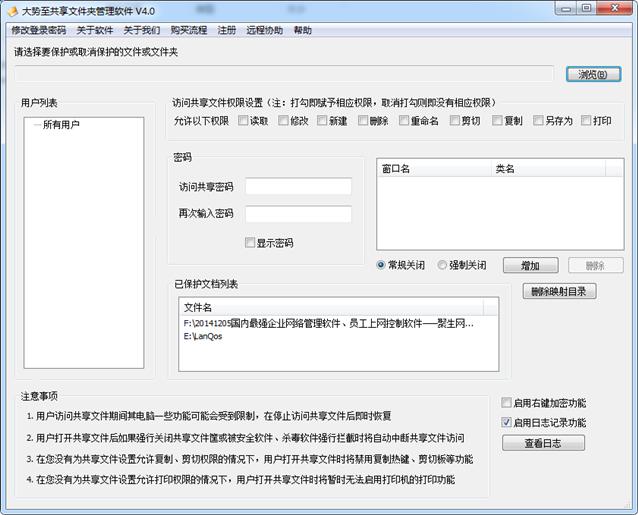
图:大势至共享文件夹管理软件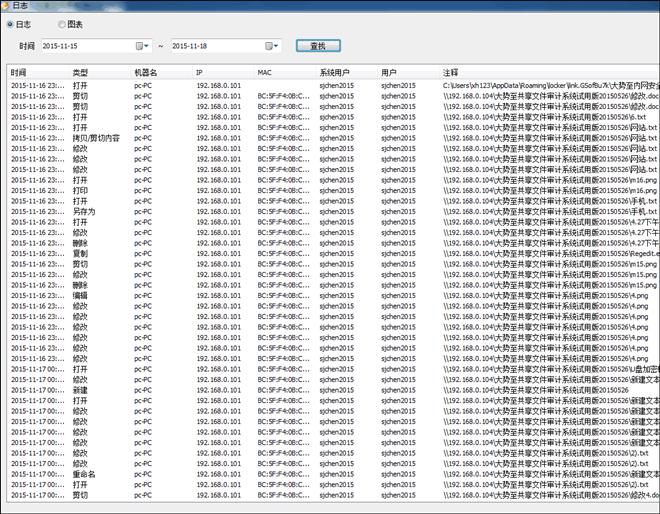
图:局域网共享文件访问日志
现在,一般的家庭有两三台电脑已经相当普遍,而其中的一些品牌笔记本,则可能已经升级安装了最新的windows 7操作系统(以下简称Win 7)。那么在这样的情况下,如何组建纯Win 7系统环境或Win 7与XP系统混合环境下的家庭局域网,又该如何设置文件共享呢?如果你也有同样的疑问,请详细查看本文当中介绍的方法,相信都可以迎刃而解。
两台电脑以上的局域网、WIN7操作系统
步骤/方法
1、右击桌面网络----属性----更改高级共享设置 (注释:查看当前网络 比如:家庭网络、公共网络 等!) "我这里为公共网络"
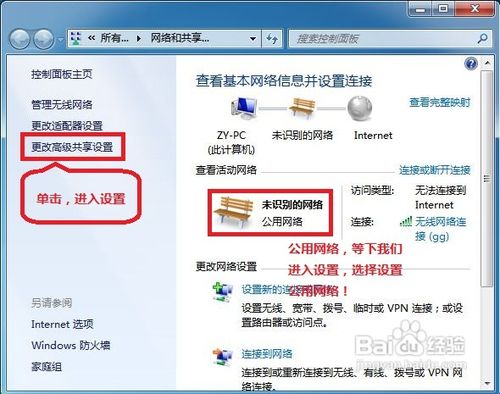
2、选择 公共网络---选择以下选项:启动网络发现------启动文件和打印机共享-----启用共享以便可以访问网络的用户可以读取和写入公用文件夹中的文件(可以不选)----关闭密码保护共享( 注释:其他选项默认即可!)
3、保存!
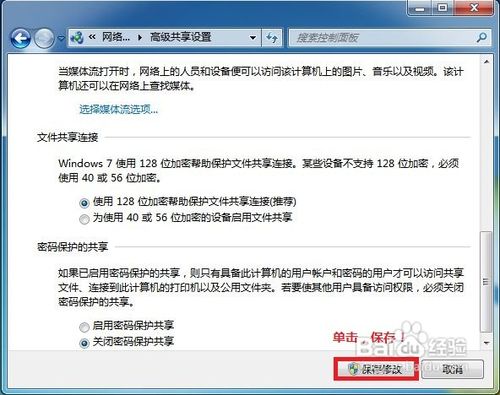
4、选择需要共享的文件夹 (比如:DY) 右击--属性
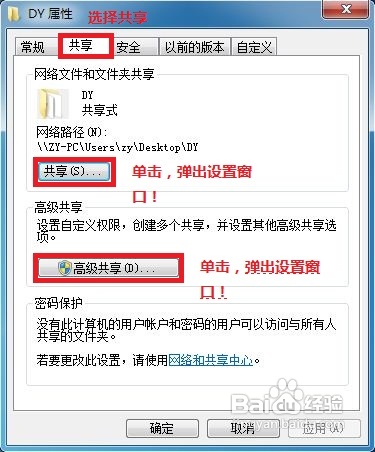
5、共享---- 选择 共享(S)...---弹出对话框---添加“Guest”(注释:选择“Guest”是为了降低权限,以方便于所有用户都能访问!)---共享
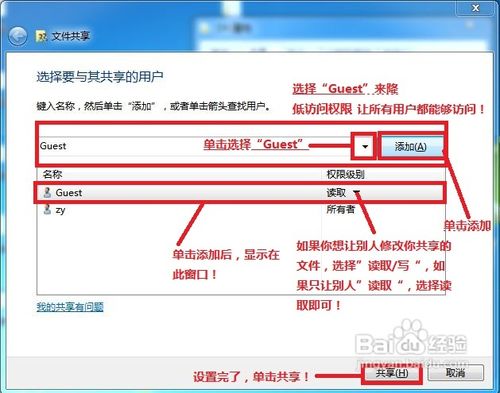
6、选择 高级共享... ----选择 共享此文件 ----确定!
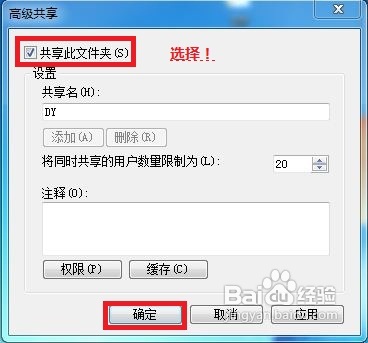
7、其他用户,通过开始---运行---\\IP (快捷键 WIN+R)\\IP 访问你共享的文件!
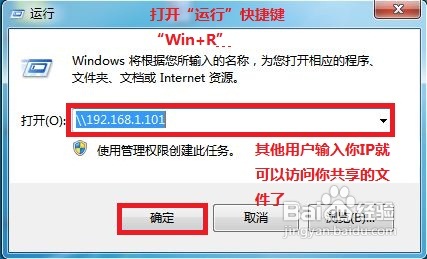
8、共享成功!
基础建设 组建家庭局域网
在组建家庭网络时,最新的Win 7系统显得更加简单方便,这主要得益于该系统的“网络发现”功能。同时,与XP系统相比,在Win 7系统中还可以选择家庭网络、工作网络、公用网络等不同环境,安全性也更高。此外,从应用角度讲,除传统的文件共享外,Win 7还允许以播放列表的形式提供对媒体文件的共享支持。
Step 1. 统一工作组名
要顺利地组建家庭局域网,所有局域网中的电脑必须具备相同的工作组和不同的计算机名。在Win 7中,具体操作比较简单,鼠标右键单击“计算机”,在弹出的快捷菜单当中选择“属性”,再在弹出窗口的“计算机名称、域、工作组设置”下修改计算机所在工作机组及计算机名即可。
Step 2. 设置家庭网络
在Win 7中设置家庭网络,可以做控制面板中打开“网络和共享中心”,单击“选择家庭组和共享选项→更改高级共享设置”即可对“家庭和工作”和“公用”两种局域网环境进行设置。展开“家庭或工作”网络,必须选择的项目如下表。
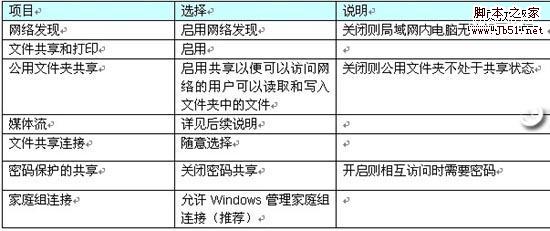
接下来,在“网络与共享中心”单击“查看活动连接”即可在下一界面中选择不同的网络位置。
董师傅提示:在Win 7中,可以分别选择“家庭网络”、“工作网络”和“公用网络”三种模式。但在这里的设置又只有“家庭和工作”和“公用”两个选项。原来,它已将“家庭网络 ”和“工作网络”统一在起。不过如果选择“家庭网络”,需要进行密码设置,因此,为了共享访问的方便性,我们推荐大家选择“工作网络”或视具体情况而定。
在XP当中的家庭网络设置,可以通过网络安装向导来帮助完成。双击桌面上的“网上邻居”,然后从弹出的窗口中选择“设置家庭或小型办公网络”,即可启动网络安装向导,然后只要根据向导提示进行操作即可。
开启来宾账户 实现XP与Win 7互访
要让XP与Win 7能顺利地互访,请开启Guest来宾账户。在XP当中,在控制面板当中依次选择“管理工具→计算机管理”,在弹出的窗口中再选择“本地用户和组→用户 ”。接着,在右侧双击“Guest”,在弹出的对话框中清除对“账号已停用”的勾选,再确认“密码永不过期”项已经勾选(在Win 7中的设置方法类似)。
董师傅提示:确认密码永不过期,今后再次访问共享文件夹则可以不用再修改密码,更为方便。当然,大家可以根据具体情况进行设置。除此之外,XP 与Win 7的互访和共享(如打印机共享)可能会产生很多奇怪的问题,这里我们不一一列举。解决的方法是除了上面所说的开启来宾账户并确保两台电脑在同一工作组内,同时做好基本的共享设置外,请详细设置XP以及Win 7的防火墙,一般都能解决。
文件共享 整合多方文件资源
局域网创建完成后,就可以创建不同的文件夹共享,以实现不同电脑间的文件资源共享。在安装Win 7时,系统会自动为我们创建一个名为“公用”的用户,同时,还会在硬盘上创建名为“公用”的文件夹。在前面的设置中,我们已选择了允许公用文件夹共享,因此局域网内其它电脑都可访问这一文件夹。普通的文件共享,只要将需要共享的文件拷贝到“公用”文件夹中即可完成。而更灵活的应用,就需要手动设置了。
上一页12 下一页 阅读全文
--结束END--
本文标题: Win7系统用户在局域网中共享设置方法
本文链接: https://www.lsjlt.com/news/218022.html(转载时请注明来源链接)
有问题或投稿请发送至: 邮箱/279061341@qq.com QQ/279061341
2024-03-01
2024-03-01
2024-03-01
2024-03-01
2024-03-01
2024-02-29
2024-02-29
2024-02-29
2024-02-29
2024-02-29
回答
回答
回答
回答
回答
回答
回答
回答
回答
回答
0